Gelöschte Spiele & Daten wiederherstellen mit EaseUS*
Datenverlust ist etwas, an das man kaum denkt, bevor es einen trifft. Wenn wichtige Dateien aus Versehen gelöscht wurden, kann es eine totale Katastrophe sein. Gibt es eine Möglichkeit, mit der man als Benutzer Windows 10 gelöschte Dateien wiederherstellen kann? Falls Sie wichtige Daten aus Versehen gelöscht haben, können Sie in diesem Artikel drei effektive Lösungen finden, um sie wieder zu bekommen.
EaseUS Datarecovery Wizard kostenlos herunterladen
Gelöschte Dateien unter Windows 7/8/10 manuell wiederherstellen
Wir werden Ihnen zuerst zwei kostenlose Lösungen zeigen, mit denen Sie gelöschte Dateien auf Ihrem Windows 7/8/10 Computer wiederherstellen können. Die dritte Lösung, wenn’s anders nicht geht, ist unsere professionelle Datenrettungssoftware. Doch auch hier gibt es gute Nachrichten. Mit der Free-Version können Sie bis zu 2 GB kostenlos wiederherstellen. Wenn Sie mehr als 2 GB Daten wiederherstellen möchten, werden Sie um den Erwerb der Software jedoch nicht herumkommen.
Probieren Sie in jedem Fall zuerst die kostenlosen Lösungen.
Lösung 1. Gelöschte Dateien aus dem Papierkorb wiederherstellen
Wenn Sie Dateien verloren oder ausversehen gelöscht haben sollten, können Sie sie zuerst versuchen, sie aus dem Papierkorb wiederherzustellen. Klicken Sie auf den Papierkorb und wählen Sie die Dateien darin – sofern Sie Glück haben und finden was Sie suchen. Rechtsklicken Sie auf die Dateien und wählen Sie “Wiederherstellen” aus. Dann befinden sich die gelöschten Dateien zurück an ihrem ursprünglichen Speicherplatz.
Lösung 2. Gelöschte Dateien oder Ordner aus Vorgängerversionen wiederherstellen
- Klicken Sie auf „Start“ und dann auf „Mein Computer„.
- Finden Sie den Ordner, in dem die gelöschte Datei gespeichert war. Rechtsklicken Sie darauf und wählen Sie „Vorgängerversionen wiederherstellen“ aus.
- Dann wird eine Liste der verfügbaren Vorgängerversionen der Datei oder des Ordners angezeigt. Wählen Sie die richtige Dateiversion aus und klicken Sie auf Wiederherstellen.
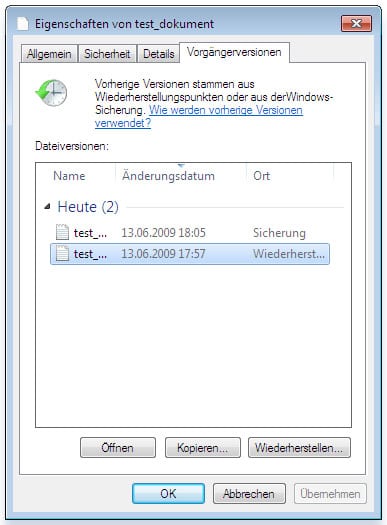
Gelöschte Dateien unter Windows 7/8/10 mit der EaseUS Datenrettungssoftware wiederherstellen
Sollten die obigen zwei Lösungen nicht funktionieren, werden Sie eine effektivere Lösung benötigen. Hierzu empfehlen wir Ihnen EaseUS Data Recovery Wizard Free – ein 100% sauberes und kostenloses Recovery-Programm. Mithilfe der Software können die Benutzer unter Windows 10/8.1/8/7/Vista/XP gelöschte Dateien auf mehreren Speichergeräten wie USB-Stick oder SD-Karte wiederherstellen. Das Programm unterstützt eine kostenlose Wiederherstellung bis zu 2GB Dateien. Sie können jetzt die Freeware herunterladen und dann alle gelöschten Dateien & Ordner wiederherstellen. Bitte beachten Sie, dass die Software standardmäßig nur 500 MB wiederherstellen kann. Drücken Sie den „Teilen“ Button im Programm um die kostenfreien 2 GB freizuschalten.
EaseUS Data Recovery Wizard Free ist die kostenlose Datenrettungssoftware, um gelöschte Dateien oder entfernte Anwendungen von Windows 10 wiederherzustellen. Führen Sie die folgende Anleitung durch und Ihre gelöschten Dateien in einfachen Schritten wiederherzustellen:
Schritt 1. Starten Sie die Software und wählen Sie die Festplatte zur Wiederherstellung aus. Dann klicken Sie auf „Scan“.

Schritt 2. Nach dem Scan können Sie die gelöschten Daten unter „Gelöschte Dateien“ im Verzeichnisbaum auf der linken Seite finden. Betrachten Sie die Dateien in der Vorschau. Wenn Sie Ihre gelöschte Dateien nicht finden, filtern Sie nach spezifischen Dateitypen oder wählen Sie „Papierkorb“ unter „Filter“. Außerdem können Sie den Dateinamen im Suchfeld oben rechts suchen.

Schritt 3. Klicken Sie auf „Wiederherstellen“. Es wäre besser, die geretteten Daten am anderen Speicherort zu speichern, um zu vermeiden, dass die Daten am angestammten Speicherort überschrieben werden.

Video Anleitung, um gelöschte Dateien unter Windows 7/8/10 wiederherzustellen
Hier geht’s zum Download
*sponsored Post
